
Dalam tutorial ini, kami akan menunjukkan kepada Anda cara menginstal Chevereto di Debian 11. Bagi Anda yang belum tahu, Chevereto adalah skrip hosting gambar yang memungkinkan Anda membuat gambar sendiri hosting situs web seperti Tinypic dan Photobucket yang populer. Chevereto tersedia dalam versi Gratis dan Berbayar, versi Berbayar dilengkapi dengan semua fitur seperti penyimpanan, spanduk, suka, pengikut, login sosial, dll, sedangkan versi Gratis selalu 6 bulan di belakang versi berbayar. Chevereto hadir dengan semua fitur utama seperti akun pengguna, album, dasbor admin, seret HTML 5, dan banyak lagi.
Artikel ini mengasumsikan Anda memiliki setidaknya pengetahuan dasar tentang Linux, tahu cara menggunakan shell, dan yang terpenting, Anda meng-host situs Anda di VPS Anda sendiri. Instalasi cukup sederhana dan mengasumsikan Anda sedang berjalan di akun root, jika tidak, Anda mungkin perlu menambahkan 'sudo ' ke perintah untuk mendapatkan hak akses root. Saya akan menunjukkan kepada Anda langkah demi langkah instalasi Chevereto pada Debian 11 (Bullseye).
Instal Chevereto di Debian 11 Bullseye
Langkah 1. Sebelum kami menginstal perangkat lunak apa pun, penting untuk memastikan sistem Anda mutakhir dengan menjalankan apt berikut perintah di terminal:
sudo apt update sudo apt upgrade
Langkah 2. Memasang tumpukan LAMP.
Server LAMP Debian 11 diperlukan. Jika Anda belum menginstal LAMP, Silakan baca tutorial kami sebelumnya untuk menginstal Server LAMP di Debian 11.
Langkah 3. Menginstal Chevereto di Debian 11.
Secara default, Chevereto tidak tersedia di repositori dasar Debian 11. Jadi, sekarang kami mengunduh versi stabil Chevereto terbaru dari halaman GitHub:
wget https://github.com/rodber/chevereto-free/releases/download/1.6.0/1.6.0.zip
Selanjutnya, ekstrak file yang diunduh:
unzip 1.6.0.zip sudo mv * /var/www/html/www.your-domain.com/
Kita perlu mengubah beberapa izin folder:
chown -R www-data:www-data /var/www/html/www.your-domain.com/ chmod -R 775 /var/www/html/www.your-domain.com/
Langkah 4. Mengonfigurasi MariaDB.
Secara default, MariaDB tidak dikeraskan. Anda dapat mengamankan MariaDB menggunakan mysql_secure_installation naskah. Anda harus membaca dan di bawah setiap langkah dengan cermat yang akan menetapkan kata sandi root, menghapus pengguna anonim, melarang login root jarak jauh, dan menghapus database pengujian dan akses untuk mengamankan MariaDB:
mysql_secure_installation
Konfigurasikan seperti ini:
- Set root password? [Y/n] y - Remove anonymous users? [Y/n] y - Disallow root login remotely? [Y/n] y - Remove test database and access to it? [Y/n] y - Reload privilege tables now? [Y/n] y
Selanjutnya, kita perlu masuk ke konsol MariaDB dan membuat database untuk Chevereto. Jalankan perintah berikut:
mysql -u root -p
Ini akan meminta Anda untuk memasukkan kata sandi, jadi masukkan kata sandi root MariaDB Anda dan tekan Enter. Setelah Anda masuk ke server basis data, Anda perlu membuat basis data untuk instalasi Chevereto:
MariaDB [(none)]> CREATE DATABASE chevereto_db; MariaDB [(none)]> CREATE USER 'chevereto_user'@'localhost' IDENTIFIED BY 'your-strong-password'; MariaDB [(none)]> GRANT ALL PRIVILEGES ON chevereto_db.* to chevereto_user@'localhost'; MariaDB [(none)]> FLUSH PRIVILEGES; MariaDB [(none)]> exit
Langkah 5. Konfigurasi Apache.
Sekarang kami membuat VirtualHost baru untuk mengelola situs web Chevereto dengan lebih baik:
sudo nano /etc/apache2/sites-available/www.your-domain.com.conf
Tambahkan file berikut:
<VirtualHost *:80> ServerName your-domain.com ServerAlias www.your-domain.com ServerAdmin [email protected] DocumentRoot /var/www/html/www.your-domain.com ErrorLog ${APACHE_LOG_DIR}/www.your-domain.com_error.log CustomLog ${APACHE_LOG_DIR}/www.your-domain.com_access.log combined <Directory /var/www/html/www.your-domain.com> Options FollowSymlinks AllowOverride All Require all granted </Directory> </VirtualHost>
Simpan dan tutup, lalu restart webserver Apache agar terjadi perubahan:
sudo a2ensite www.your-domian.com sudo a2enmod rewrite ssl sudo systemctl restart apache2
Langkah 6. Konfigurasi Firewall.
Untuk mengaktifkan koneksi HTTP dan HTTPS melalui firewall, ikuti perintah di bawah ini:
sudo ufw allow 80/tcp sudo ufw allow 443/tcp sudo ufw reload
Langkah 7. Memasang sertifikat Let's Encrypt.
Pertama, instal Certbot ke sistem Debian Anda menggunakan perintah berikut di bawah ini:
sudo apt install certbot python3-certbot-apache
Kemudian, buat sertifikat, dengan perintah berikut:
sudo certbot --apache -d [your-domain.com]
Anda kemudian akan diminta untuk memasukkan alamat email untuk sertifikat. Setelah Anda memasukkannya, Anda harus menyetujui T&C dan memutuskan apakah Anda ingin membagikan email Anda alamat dengan Electronic Frontier Foundation. Langkah terakhir ini opsional. Setelah berhasil, Muat Ulang Apache lagi untuk memuat semua konfigurasi baru.
Langkah 8. Mengakses Antarmuka Web Chevereto.
Setelah berhasil diinstal, buka browser web Anda dan ketik URL http://your-domain.com . Anda akan diarahkan ke halaman konfigurasi database Chevereto:
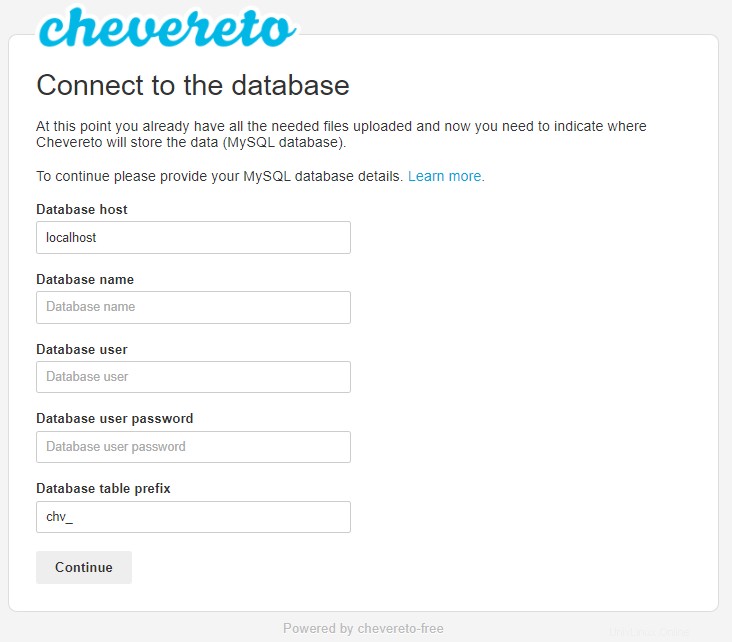
Selamat! Anda telah berhasil menginstal Chevereto. Terima kasih telah menggunakan tutorial ini untuk menginstal versi terbaru Chevereto di Debian 11 Bullseye. Untuk bantuan tambahan atau informasi berguna, kami sarankan Anda memeriksa Chevereto resmi situs web.